Столкнувшись с такой задачей, которую передо мной поставила моя сестра, я вначале даже удивился, неужели при печати в Excel нельзя отдельно напечатать четные отдельно нечетные страницы? Word это точно умеет:
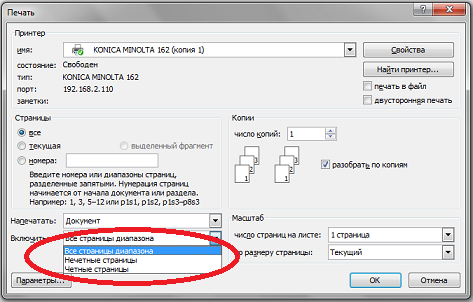
А вот Excel действительно нет! На панели печати нет такой опции:
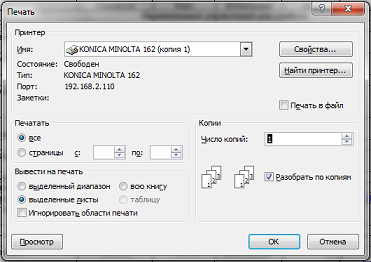
Один из самых простых на мой взгляд способов решения из этой проблемы следующий:
— устанавливаем специальное дополнение для пакета Microsoft Office 2007, которое можно скачать с официального сайта Microsoft вот по этой ссылке. Размер исполняемого файла менее 1 Мбайта.
— после установки открываем таблицу Excel, которую требуется распечатать и сохраняем «Сохранить как», выбирая «Тип файла» — PDF
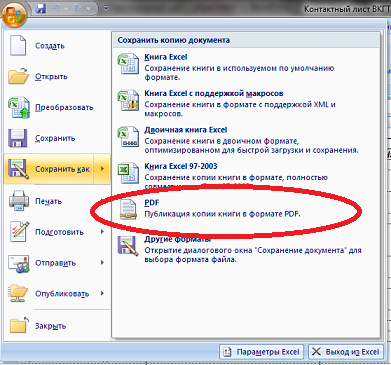
— Просмотрите полученный файл, иногда некоторые цифры не вмещаются в ячейки, и хотя в Excel вы их видите нормально, в PDF они могут быть заменены значками #####. Если такое произошло, откройте опять книгу Excel и чуть увеличьте ширину столбца, в котором возникли проблемы и повторно пересохраните файл;
— Открываем полученный файл стандартным Adobe PDF Reader, который совершенно бесплатно можно скачать на официальном сайте Adobe по этой ссылке;
— Печатаем выбрав четные или нечетные страницы.
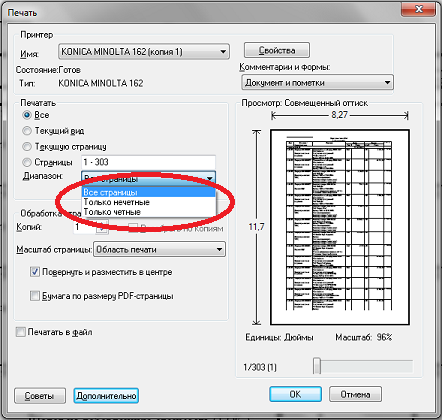
Возможность сохранять в PDF-файл появится у вас во всех приложения Microsoft Office.
Когда бывает нужно печатать четные/нечетные страницы? Например в случае, если требуется двухсторонняя печать на каждом листе. Вначале вы распечатываете все нечетные страницы, затем переворачиваете стопку распечатанных листов, вставляете повторно в принтер и печатаете все четные. Таким образом каждый лист использован с обоих сторон — экономия бумаги в 2 раза.
Есть и другие способы решения проблемы, некоторые принтеры позволяют изменять свои настройки требуемым образом, но на мой взгляд этот способ отличается простотой, бесплатностью и полной лицензионной чистотой.
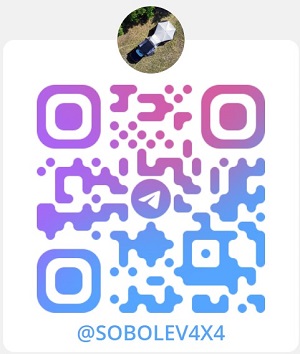
Спасибо за совет, здорово помогло!
Только есть одно дополнение, на моем принтере лучше сначала печатать четные, а потом нечетные. (Незнаю, может на других принтерах по-другому)
спасибо за подсказку и вправду выход
Благодарю Автора, приходилось по одному листу распечатывать презентацию в 30 стр. для дипломного проекта. Печать с двух сторон было обязательным условием.
Спасибо от неуверенных пользователей Вам огромное!)))
Большое спасибо за подсказку)
Спасибо ОГРОМНОЕ!!!!!
Огромадное спасибо! Для банка постоянно распечатать кучу отчетов. Этот совет значительно все упростил!
спасибо. выручил. была еще идея сгенерировать числовой ряд в том же экселе, но нет возможности распечатать список листов, только диапазон.
Всегда пожалуйста! Список листов — задача редкая, обычно листов не так много, можно вручную распечатать выборочно.
Почему не знала раньше? Здорово!!! Спасибо за совет!!!
В свойствах принтера ставиться галочка на двухстороннюю печать. По умолчанию печатаются сначала нечетные. потом четные…